윈도우 11 레지스트리 백업 및 복원 방법
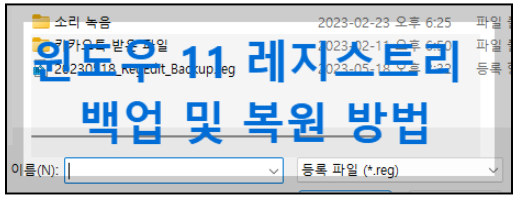
| ▣ 목록 (LIST) ▣ |
1. 레지스트리 실행하기
2. 윈도우 11 레지스트리 백업하기
3. 윈도우 11 레지스트리 복원하기
※ 주의사항
레지스트리 백업할 때, 백업할 시점의 날짜, 특이 사항을 파일 이름에 기록해 두시는 것이 좋습니다.
그리고 레지스트리 백업 파일 위치는 시간이 지나면 기억하기 어려울 수 있으니, 클라우드에 폴더를 만들어 관리하면 시간이 지나도 찾기가 편리할 것입니다.
윈도우 시스템에 문제가 생겨 레지스트리 복원 할 때는 앞서 파일 이름을 확인하고 윈도우가 가장 잘 작동하던 시점의 파일로 복원하시면 됩니다.
1. 레지스트리 실행하기
(1) 단축키 [윈도우키 + I] 클릭 해 실행창 시작하기
(2) 열기에서 'regedit' 입력해 레지스트리 편집 실행하기
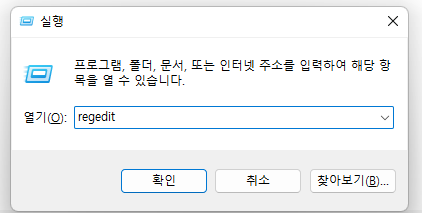
(3) 레지스트리 편집기가 실행 되었습니다.

2. 윈도우 11 레지스트리 백업하기
(1) 상단에 '파일' 탭 선택하기
(2) 목록에서 '내보내기(E)' 선택하기

(3) 저장을 원하는 위치에 이름을 입력해 레지스트리 백업하시면 됩니다.
(4) 백업 진행하는 동안에 컴퓨터를 잠시 사용 중지하시는 걸 추천 드립니다.
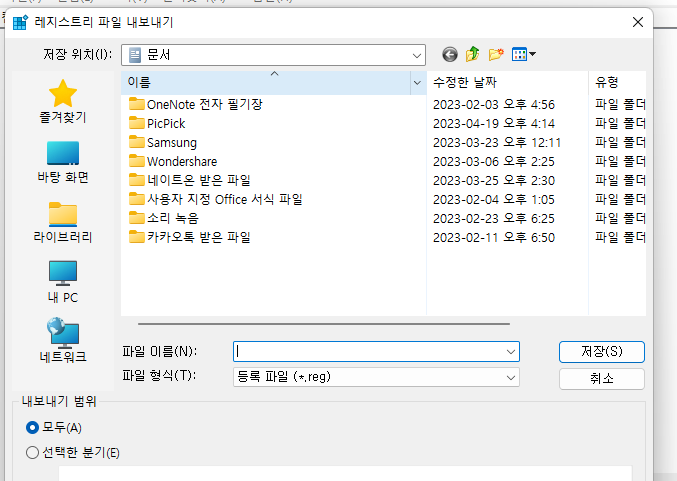
3. 윈도우 11 레지스트리 복원하기
(1) 상단에 '파일' 탭 선택하기
(2) 목록에서 '가져오기(I)' 선택하기
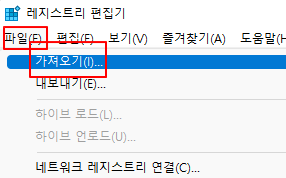
(3) 조금 전 백업한 파일의 폴더를 선택하고 reg 파일을 선택하면 됩니다.
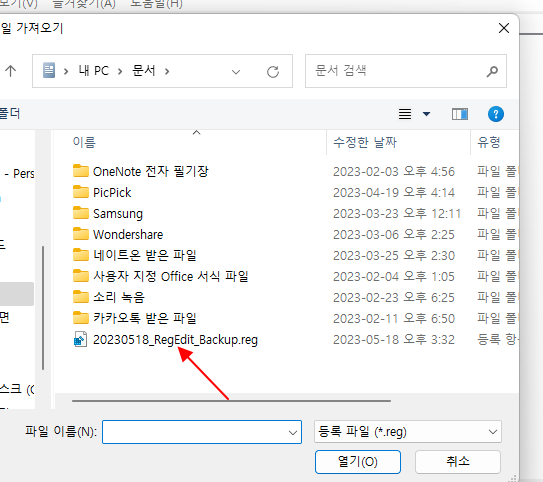
이상으로, 윈도우11 레지스트리 백업 및 복원 방법에 대해 알아보았습니다.






댓글